Niektóre załączniki wiadomości e-mail są bardziej wrażliwe niż inne, tak jak niektórzy odbiorcy wiadomości e-mail są bardziej odpowiedzialni niż inni. Rozszerzenie do Chrome docTrackr pozwala szyfrować załączniki do Gmaila, ustawiać uprawnienia i zdalnie je niszczyć. Ostrzega również, kiedy odbiorca otwiera lub drukuje załącznik, dzięki czemu możesz zadzwonić do shenaniganów, gdy twój kolejny przyjaciel twierdzi, że nie otrzymał załącznika.

Podczas instalacji docTrackr dodaje przycisk obok zwykłego przycisku załącznika w oknie tworzenia wiadomości w Gmailu. Dodaje również przycisk po prawej stronie paska adresu Chrome, który zawiera link do pulpitu docTrackr. Kliknij przycisk załącznika docTrackr, aby wybrać plik PDF do zaszyfrowania i dołączenia. Obecnie docTrackr obsługuje tylko pliki PDF, ale stwierdza, że wkrótce udostępnimy obsługę innych formatów plików.
Po naciśnięciu przycisku Wyślij w wiadomości e-mail z bezpiecznym załącznikiem docTrackr rozszerzenie otwiera okno, w którym można wybrać prawa dostępu. Dostępne opcje: można wyświetlać, drukować, edytować. Możesz także wybrać datę wygaśnięcia dostępu do załącznika. Kliknij przycisk Secure & Share, aby wysłać wiadomość e-mail.

Powiązane historie
- Jak uniemożliwić użytkownikom Google+ wysyłanie e-maili do Ciebie
- Jak wysyłać wiadomości samozniszczenia na iOS
- Jak domyślnie wyłączyć wyświetlanie zdjęć w Gmailu
Po stronie odbiorcy załącznik należy otworzyć za pomocą programu Adobe Reader. Nie byłem w stanie otworzyć programu docTrackr przy użyciu podglądu na przykład w systemie OS X. Ponadto w przypadku załącznika tylko do wyświetlania przycisk drukowania w programie Adobe Reader był wyszarzony.
Otrzymasz powiadomienie e-mailem, gdy odbiorca otworzy załącznik. Możesz również wyświetlić aktywność wszystkich załączników Gmaila wysłanych za pomocą funkcji docTrackr na swoim pulpicie nawigacyjnym. Jeśli zapomnisz ustawić datę wygaśnięcia lub ustawić ją zbyt daleko w przyszłości, możesz kliknąć przycisk Wyłącz na pulpicie, aby zobaczyć załącznik. Dostępny jest również przycisk Włącz, aby odwrócić kurs.

(Via AddictiveTips)



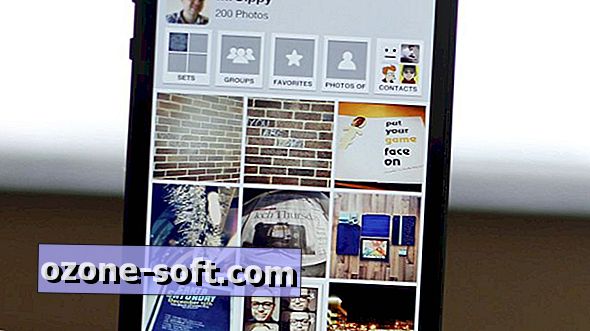









Zostaw Swój Komentarz